

こんな疑問にお答えします。

本記事の内容
- 解約の方法
- 解約時の注意点
コンテンツ
解約方法
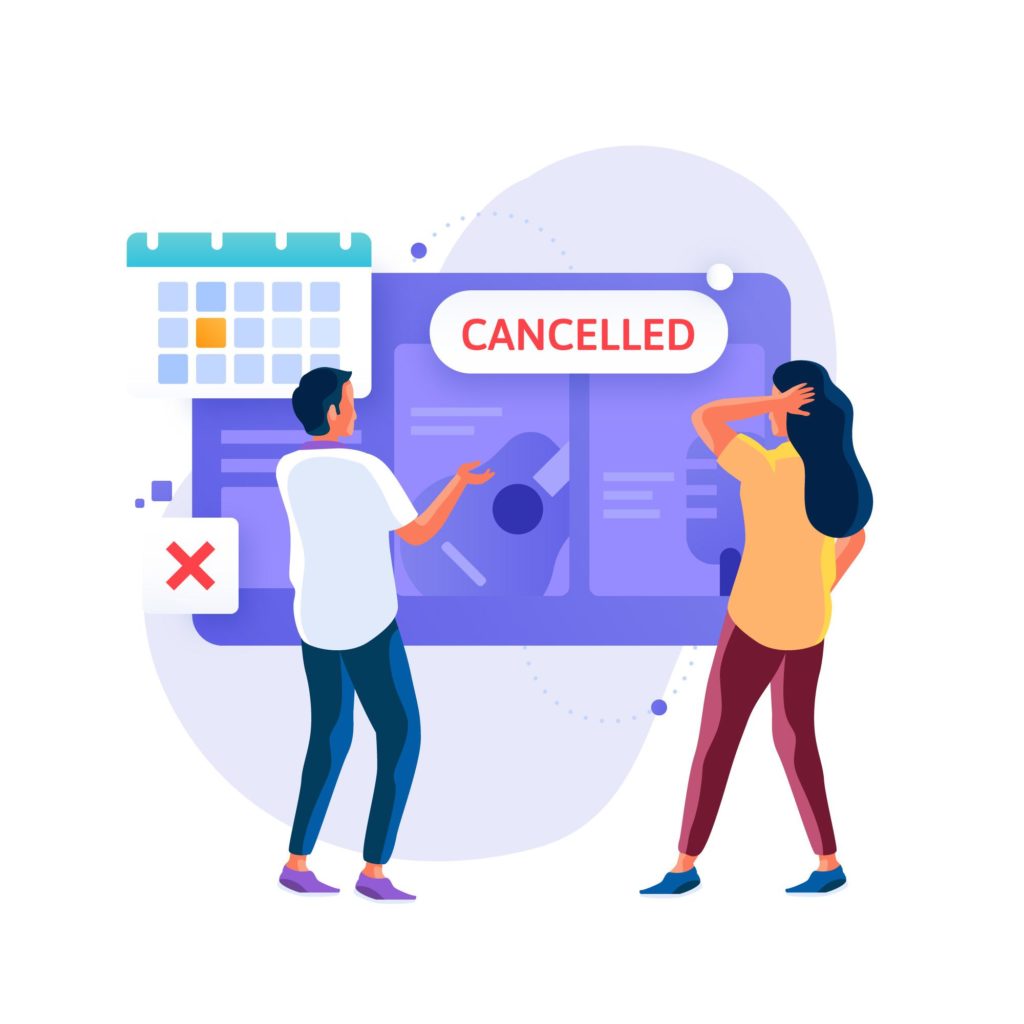
今回は解約されたいということなので、解約の方法を説明していきます。
手順は簡単なのでご安心ください。
また、『やっぱりまた使い始めたいなー』なんて思った時でも、再登録すればOKです!
ココに注意
- 契約方法によって解約方法も違います。ご自身の契約方法を確認の上、適切な解約方法で解約してください。
- 解約手続き完了後でも契約上の視聴期間最終日まで視聴可能です。
- 日割計算はないので解約するタイミングには気をつけましょう。
WEBブラウザから登録した方の解約方法
WEBブラウザやスマートTVなどから登録した方は、この方法で解約できます。
step
1DAZNにログイン
こちらがDAZN公式サイトです。
こちらからログインしてください。
step
2『メニュー』→『マイ・アカウント』を選択
ログインできたら、画面右上にある『メニュー』から『マイ・アカウント』へと進んでください。
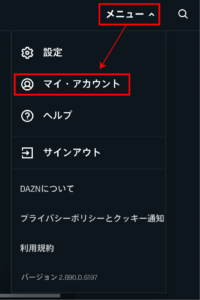
step
3『ご契約内容』内の『退会する』を選択
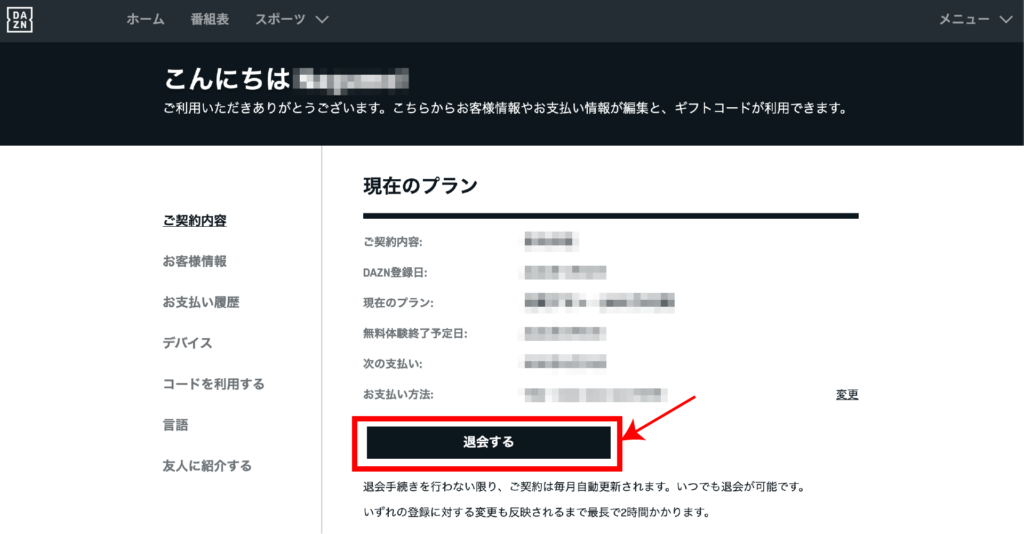
step
4『退会します』を選択
一時停止も選べるが、退会する場合は『退会します』を選択してください。
さらに詳しく
WEBブラウザから登録した方は『一時停止』も選ぶことができます。
『一時停止』とは最大6ヶ月間、利用を停止することができる仕組みです。
もちろん一時停止期間中の料金はかかりません。
もし6ヶ月以内に視聴を再開する予定がある方は『一時停止』を利用した方が便利です。
なぜなら退会と違い、利用再開時に再度登録情報を入力する手間がないからです。
アプリ内課金の退会方法
iPhoneやその他のスマートフォン、タブレットでアプリをダウンロードして登録した方は、こちらの方法で解約できます。
今回はiPhoneを例に説明していきます。
step
1『設定』→『ユーザー名』→『サブスクリプション』を選択
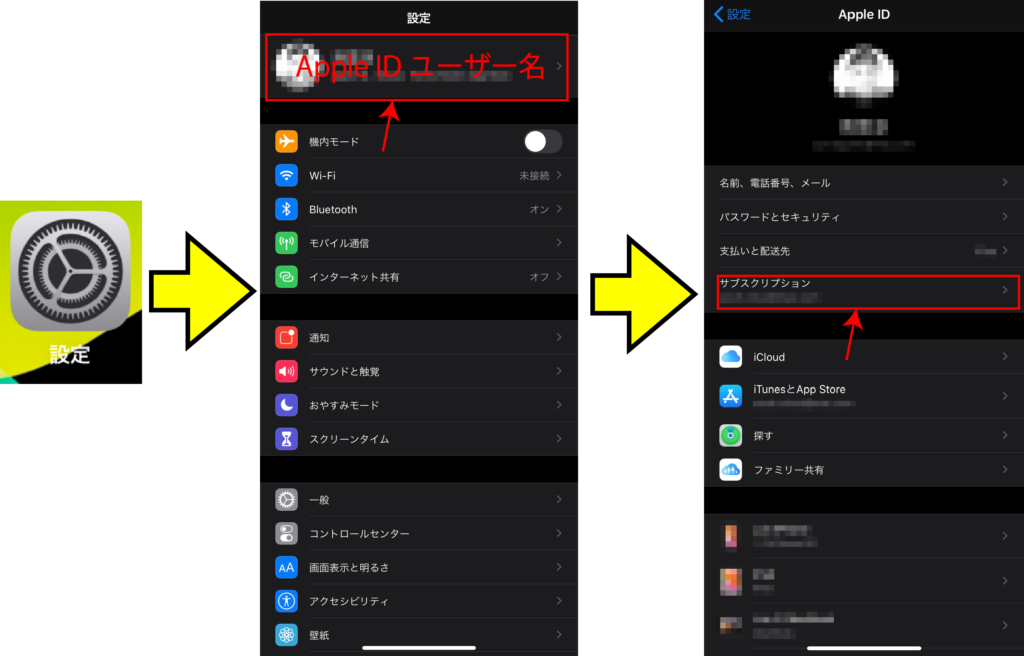
step
2『DAZN』を選んで、『サブスクリプションをキャンセルする』を選択
『サブスクリプション』を選択すると、現在サブスクリプション登録されているアプリ一覧が表示されます。
そこから『DAZN』を選択し、『サブスクリプションをキャンセルする』を選択すると退会手続き完了です。
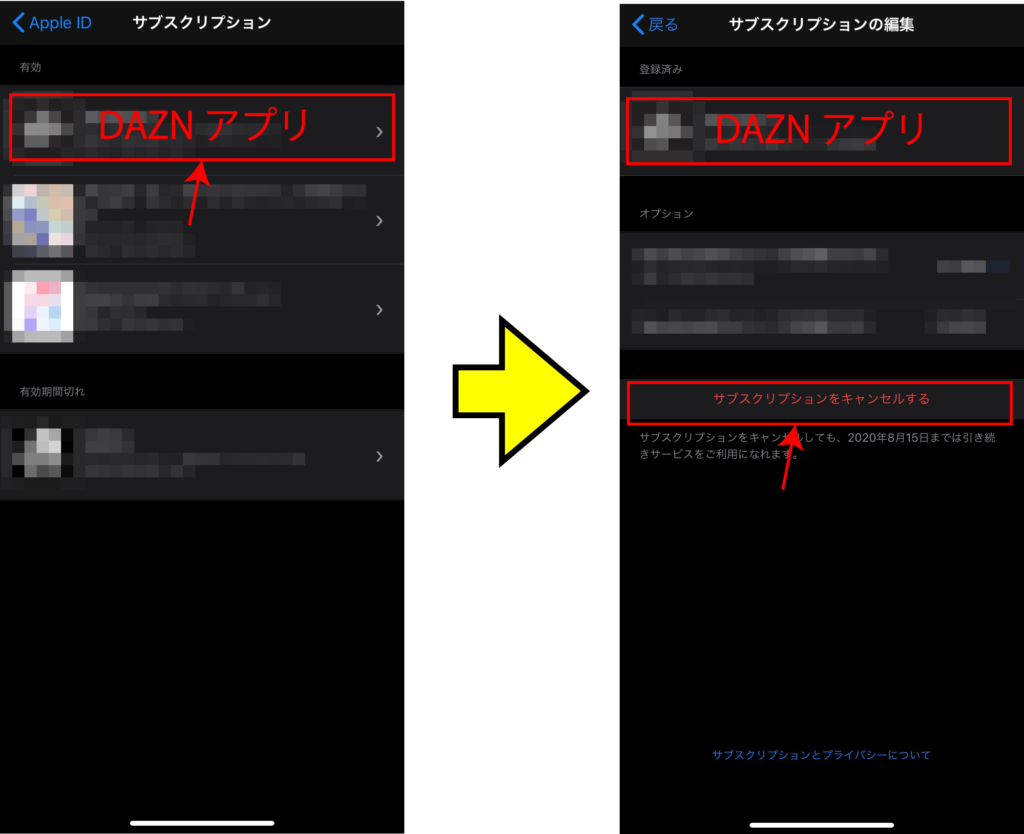

解約時の注意点まとめ
- 登録方法によって解約方法も違うので、ご自身の登録方法に準ずる解約方法を確認してください。
- 解約手続き完了後でも契約上の視聴期間最終日まで視聴可能です。
- 日割計算はないので解約するタイミングには気をつけましょう。
- 『退会』ではなく『一時停止』もあるので、ご自身の計画によって使い分けができます。